Netbackup详细培训教程
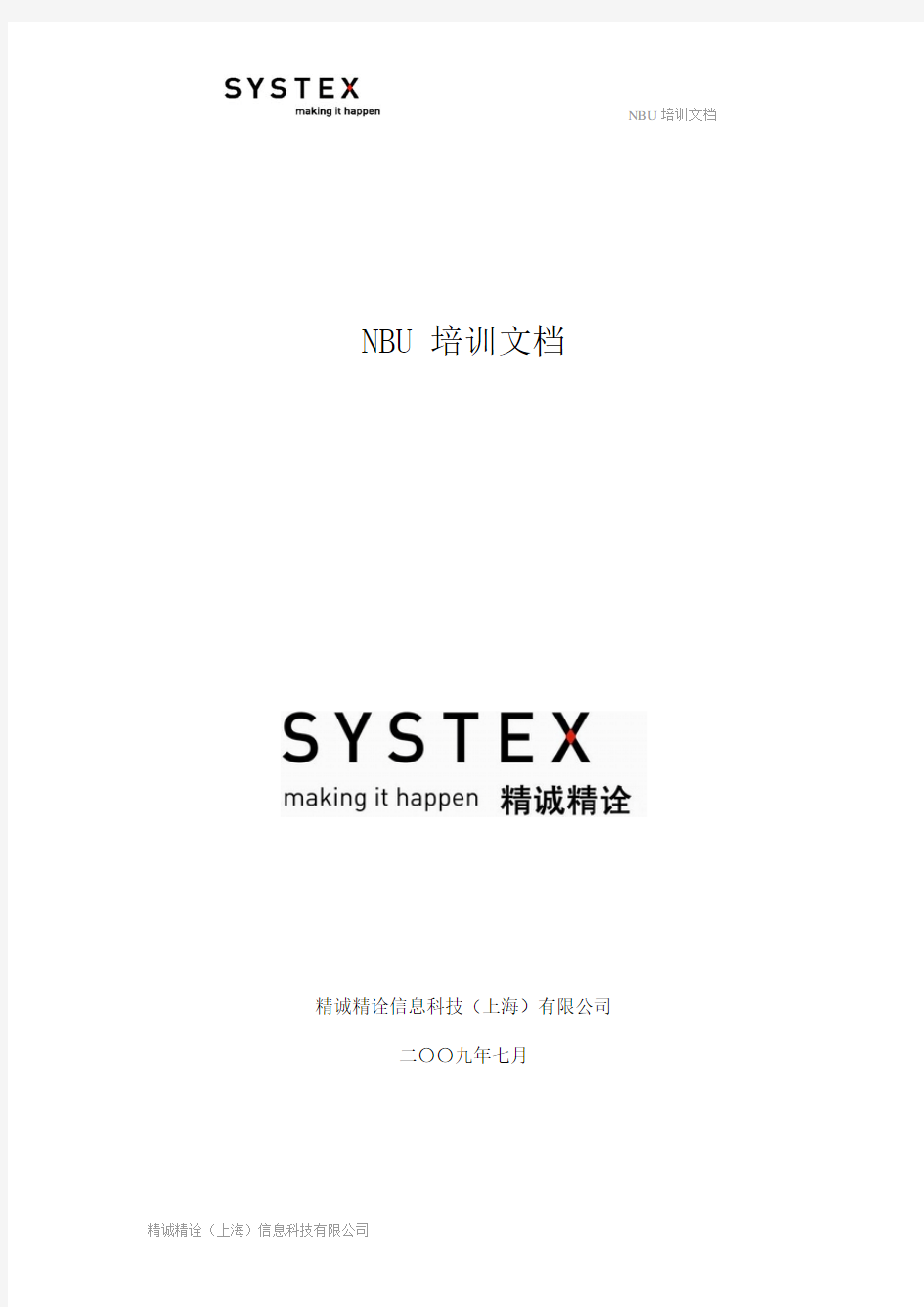
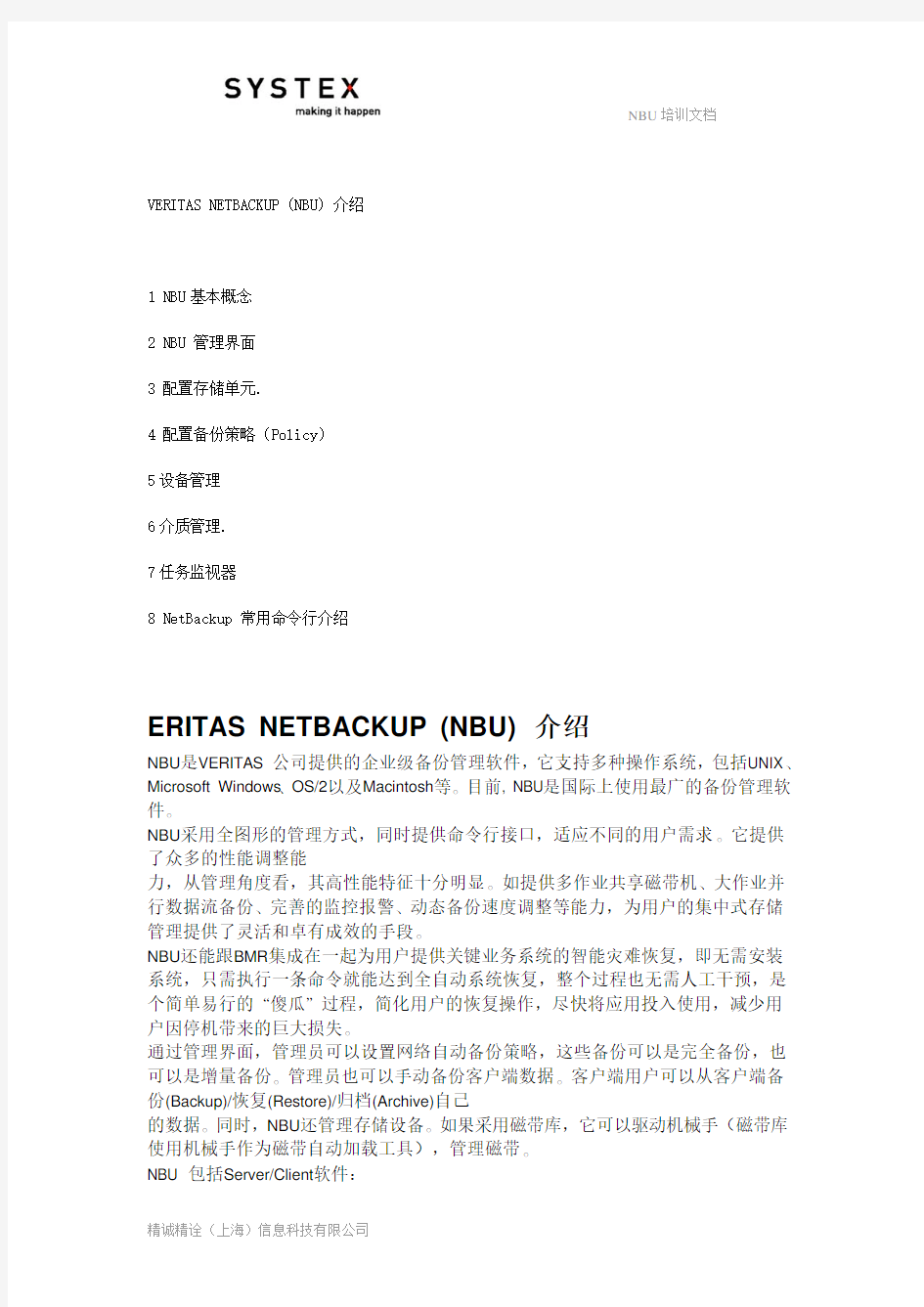
NBU 培训文档
精诚精诠信息科技(上海)有限公司
二〇〇九年七月
VERITAS NETBACKUP (NBU) 介绍
1 NBU基本概念
2 NBU 管理界面
3 配置存储单元.
4 配置备份策略(Policy)
5设备管理
6介质管理.
7任务监视器
8 NetBackup 常用命令行介绍
ERITAS NETBACKUP (NBU) 介绍
NBU是VERITAS 公司提供的企业级备份管理软件,它支持多种操作系统,包括UNIX、Microsoft Windows、OS/2以及Macintosh等。目前, NBU是国际上使用最广的备份管理软件。
NBU采用全图形的管理方式,同时提供命令行接口,适应不同的用户需求。它提供了众多的性能调整能
力,从管理角度看,其高性能特征十分明显。如提供多作业共享磁带机、大作业并行数据流备份、完善的监控报警、动态备份速度调整等能力,为用户的集中式存储管理提供了灵活和卓有成效的手段。
NBU还能跟BMR集成在一起为用户提供关键业务系统的智能灾难恢复,即无需安装系统,只需执行一条命令就能达到全自动系统恢复,整个过程也无需人工干预,是个简单易行的“傻瓜”过程,简化用户的恢复操作,尽快将应用投入使用,减少用户因停机带来的巨大损失。
通过管理界面,管理员可以设置网络自动备份策略,这些备份可以是完全备份,也可以是增量备份。管理员也可以手动备份客户端数据。客户端用户可以从客户端备份(Backup)/恢复(Restore)/归档(Archive)自己
的数据。同时,NBU还管理存储设备。如果采用磁带库,它可以驱动机械手(磁带库使用机械手作为磁带自动加载工具),管理磁带。
NBU 包括Server/Client软件:
1.在需要连接存储设备(如磁带库或光盘库)的服务器上安装Server 软件。 2.在需要提供数据进行备份的机器上安装Client 软件。
Server 和Client 之间通过TCP/IP Sockets 通讯。由图1-1可以看出Server和Client
之间的连接。
图1-1 NBU Server与Client之间的连接
NBU支持Master Server和Media Server。我们指连接磁带库的服务器为server. NetBackup 主服务器(Master Server)管理制定全网的备份策略,控制所有的备份作业,是集中管理的核心。Master Server可管理存储设备、控制备份/归档策略和恢复操作。Media Server 只连接存储设备,提供数据分流,并不控制备份/归档策略和恢复操作,它的作用是分散网络负担,来提高备份效率。
备份时,客户机产生备份数据流,并通过网络传送给NBU Server,NBU Server 根据配置,将数据写到相应的存储设备上归档操作与备份类似,所不同的。是,归档在成功写到存储设备上后,会将数据从硬盘上删掉。恢复时,客户端用户可以列出并选定他们要恢复的目录或文件。NBU Server从存储设备中读取数据之后,将它们写回客户机。
1. NBU基本概念
1)Policy(备份策略)
备份策略定义一台或几台服务器的备份方法。它包括哪些服务器需要备份、备份哪些目录或文件、在什么时间备份、采用什么方式进行备份等。配置NBU主要指定义备
份策略。
2)Schedule(备份时间表)
它用来定义在什么时间进行备份和归档的操作。它用来定义做全备份,还是增量备份或者用户自己备份、是否归档,备份的频度,备份磁带保留多长时间,可以备份的时间段等。
3)Storage Unit(存储单元)
存储单元指将备份作业按备份设备类型分组。如4mm磁带机、DLT磁带机、LTO磁带机、本地磁盘等。在一种备份服务器上有可能存在多种类型的备份设备。
介质管理器(Media Manager):它是NBU软件的一个模块,针对磁带或光盘设备。它在备份或归档时调度磁带或光盘,并控制上带/卸带动作。
硬盘:NBU可以将数据备份到本地硬盘上。它使用于需要快速备份的场合。 NDMP:NDMP也是由介质管理器控制,但连接到NDMP主机上。
4)卷(Volume)
在Media Manager中一盘磁带或一片光盘称为一个卷。
5)Volume Pool(卷池)
卷池是磁带或光盘的集合。通过指定卷池,我们可以将磁带按照组分配给用户,使不同类型的作业存放在不同的磁带组中。在NBU安装完成后,会生成一个NetBackup 卷池。
6)Cross Mount Point(交叉文件系统)
在UNIX系统中,每一个文件系统都有一个Mount点,这个Mount点可能位于整个系统的任意位置。当一个文件系统的Mount点位于另一个文件系统之下时,我们称之为交叉文件系统。如:/文件系统包括/usr和/tmp的子文件系统。
7)True Image Recovery(真正影像恢复)
在既有全备份,又有增量备份的情况下,如果在备份之间有文件被删除或移动,恢复时,会将被删除或移动过的文件也恢复到原来的位置才进行删除。
真正影像恢复功能可以收集文件的异动情况,能够作到在恢复时可以不恢复异动过的文件。该功能需要一部分硬盘空间。
8)Full Backup(全备份)
将用户设定的整个目录或文件全部备份。
9)Differential Incremental Backup(增量备份)
备份上一次备份以来,更新过的文件。不管上一次备份是全备份、增量备份,还是累积备份。
10) Cumulative Incremental Backup(累积备份)
备份上一次全备份以来更新过的数据。
11) NetBackup Catalog(NBU数据库)
NetBackup自身有一索引数据库,主要记录每次备份的相关信息。比如从哪个Client 备份的,保留多长时间等。
12) Retention(备份保留期限)
系统管理员可以指定每次备份可以保留多长时间,当该期限达到时,NBU自动将该备份的相关信息从NBU数据库中删掉(并不从磁带中删掉)。这时,用户就检索不到这次备份的信息。
2. NBU 管理界面
NetBackup提供了三种管理界面:
1)/usr/openv/netbackup/bin/jnbSA — Java界面
2)/usr/openv/netbackup/bin/bpadm
/usr/openv/netbackup/bin/vmadm — 字符菜单界面
NetBackup Server: host
NetBackup Administration
------------------------
d) Data Classification Management...
s) Storage...
p) Policy Management...
g) Global Configuration...
f) Fibre Channel Transport Management...
r) Reports...
m) Manual Backups...
x) Special Actions...
u) User Backup/Restore...
e) Media Management...
o) Server Group Management...
h) Help
q) Quit
ENTER CHOICE:
3)CLI — 命令行方式
3. 配置存储单元
在备份或归档操作时,NetBackup将数据通过存储单元写到物理介质上,NetBackup 支持三种类型的存储单元。即:
介质管理器、磁盘和NDMP。
存储单元配置要求:
1.无论驱动器是否受机械手控制,存储单元都存在于与驱动器连接的服务器上; 2.对于每一个服务器,为每一个机械手都加一个独立的存储单元:
a) 如果一个机械手控制同种密度的驱动器,不管有多少个驱动器,都配置一个存储
单元;
b) 如果一个机械手控制不同密度的驱动器,为每种密度配置一个存储单元;
c) 如果驱动器和机械手连接于不同的服务器上,在驱动器连接的服务器上配置存储
单元,指定相同的机械手号;
d) 如果没有机械手,在一个服务器上为同种类型的磁带机配置一个存储单元,
NetBackup会自己选择磁带机。
准备增加存储单元:
1.对于没有机械手的驱动器,先统计出有多少不受机械手控制的驱动器的 数量;
2.对于受机械手控制的磁带机,先统计出以下项目:
a) 机械手类型
VERITAS支持市场上几乎所有的机械手,她把这些机械手划归为以下几类,我们要判断此机械手属于哪一种。
ACS - Automated Cartridge System
LMF - Library Management Facility ODL - Optical Disk Library
TC4 - Tape Carousel 4MM
TC8 - Tape Carousel 8MM
TL4 - Tape Library 4MM
TL8 - Tape Library 8MM
TLD - Tape Library DLT
TLH - Tape Library Half-inch
TLM - Tape Library Multimedia
TS8 - Tape Stacker 8MM
TSD - Tape Stacker DLT
TSH - Tape Stacker Half-inch
b)机械手号
c) 控制机械手的主机
d)驱动器的密度
配置实例:
配置一个介质管理的存储单元:
1.从jnbSA中选中Storage Units,然后从菜单Actions中选择增加存储单元,如下图所示;
2.在框中输入存储单元名称服、务器名称、机械手类型、驱动器密度、机械手号和驱动器数目;
3.On demand only:
如果要使该存储单元只适用于专门指定的Policy或Schedule,选Yes
如果要使该存储单元适用于所有的Policy或Schedule,选No(default) 4.Maximum fragment size
这一里指明NetBackup保存备份时使用的最大的fragment尺寸,使用
Fragment有这样几个好处:
a) 当存储单元是磁盘时,可以指定小于2GB,这样可以避免某些操作系统的局限性;
b) 当NetBackup与HSM一起使用时,可以减少回迁时间;
c) 当备份或归档到磁带库上时,可以减少恢复时间;
如果指定0,则表示不使用Fragment
如果修改Fragment,我们还可以恢复原来的备份
5.Multiplexing(共享磁带)
Multiplexing功能可以将一个或多个客户端的数据写到同一盘磁带上。
6.点击OK完成操作
配置一个磁盘类型的存储单元
1. 从jnbSA中选中Storage Units,然后从菜单Actions中选择增加存储单元,出现以下
画面;
2. 输入存储单元的名称,类型选择disk,输入服务器名称
3. 输入Fragment值,选择是否用MPX
4. 输入要备份到哪一个目录下
5. Maximum concurrent jobs
该项是指同时可执行多少个任务,数目大小取决于主机的处理能力
4.配置备份策略(Policy)
一个备份策略由四部分组成。
General Attributes(属性)
Policy是否Active
Policy类型
由此Policy产生的任务的优先级
使用的Storage Unit和Volume Pool
Schedules(备份日程表)
对于自动备份,列出在此Policy中所有Client的备份时间
对于用户备份或归档,列出用户可以在何时提交任务
File List(文件列表)
列出所有自动备份的文件或目录;
对于用户发起的备份,不必列出,因为在此情况下,用户自己选择文件或目录 Clients(客户机)
列出所有属于该Policy的Client的名称
4.1 如何规划一个Policy
1.根据类型将Clients分组
具有相同任务的多个Client往往具有相同的备份需求,我们就将这些Client划归一组
NBU培训文档
Policy Clients
S1 mercury (file server)
anita
park
WS1 mars
jupiter (workstations)
neptune
2.收集每个Client的信息
如上面的例子,mercury是Server,它有大量的数据需要备份。为减少备份时间,我们为mercury单建一个Policy,而将其它工作站设为另一个Policy
Policy Clients
S1 mercury (file server)
S2 anita
park
WS1 mars
jupiter (workstations)
neptune
3.备份到哪一个Storage Unit和Volume Pool
如果希望将某一个Client的不同目录或文件备份到不同的Storage Unit或Volume Pool,为它设置不同的Policy
如下图,我们希望将/h002/R&Dexp 和 /h002/desdoc 备份到dlt磁带上,而将其它文件备份到8mm设备上,建两个Policy
Policy Clients Files Desired Storage
S1 mercury /
8mm
/usr
/h001
/h002/people
Dlt
S2 mercury /h002/R&Dexp
/h002/desdoc
4.如果某些Schedules不适用于所有的Clients或Files,另外创建一个Policy
a) 配置最佳时间
在不同的时间备份不同的Client,创建不同的Policy
b) 备份保留期限
每个Schedule都有一个保留期限,如果列表之中的不同的文件或目录有不同的保留期 限,创建不同的Policy
5.对于需要不同属性(Attributes),创建不同的Policy
a) Policy类型
NetBackup为不同的操作系统或数据库设置了不同的类型,对于不同类型的Client,设置
不同的Policy,下面是几个典型的类型
MS-Windows-NT when the policy will have only Windows NT clients.
MS-Exchange Server when the policy will have only NetBackup for
MS-Exchange clients.
MS-SQL-Server when the policy will have only NetBackup for MS-SQL
Server clients.
NetWare Use when the policy will have only nontarget NetBackup
Novell NetWare clients (that is, running a Microsoft
Windows interface).
Standard when the policy will have any combination of the
following:
Windows 98, 95, or 3.11 clients.
Macintosh clients.
NetBackup Novell NetWare clients that version of NetBackup software.
UNIX clients, except those covered by other special
Policies such as Auspex-FastBackup and Oracle.
DB2 when the policy will have only NetBackup for DB2 clients.
Informix-On-BAR when the policy will have only NetBackup for Informix clients.
Oracle when the policy will have only NetBackup for Oracle clients.
Sybase when the policy will have only NetBackup for Sybase clients.
b) Follow NFS
对于UNIX Client,如果一个文件系统是通过NFS Mount的,是否备份它
c) Cross Mount Point
对于UNIX Client,是否备份一个文件系统下的其它文件系统。
d) Backup Network Drives
对于NT Client,是否备份Network Drive上的文件
e) Compression
对于UNIX Client,备份时是否在数据传送到Server之前先压缩。
f) Policy Priority
NetBackup用该属性控制备份的启动顺序,具有较高优先级的Policy先备份
4.2 如何创建一个Policy
通过jnbSA,在Actions菜单按New,再按Policy,出现创建窗口
在Policy Name一栏,填入Policy名称
根据Client,选择Policy类型,新建一个Policy,还是从另一个Policy拷贝,如果从另一个拷贝,可以修改相应的参数
按OK确认选择,进入修改Policy窗口
1)定义Policy属性
Policy Storage Unit
填入原来定义的Storage Unit,它是该Policy默认的Storage Unit,也可以在定义Schedule 级的Storage Unit,这时该Schedule备份时,不使用Policy的Storage Unit
如果你只有一个Storage Unit,而且它是不可用的,该Policy产生的备份工作将无法运行
Policy Volume Pool
填入原来定义的Volume Pool,它是该Policy默认的Volume Pool,也可以在定义Schedule 级的Volume Pool,这时该Schedule备份时,不使用Policy的Volume Pool
该选项只适用于Media Manager类型的Storage Unit,不适用磁盘类型的Storage Unit
Limit Jobs per Policy
填入每一个Policy可以同时产生多少个Jobs。
该数目取决于:
①有多少个存储设备,对于磁带或光盘,取决与① 于有多少个驱动器;对于磁盘,
取决于主机和可用空间大小
②Server速度,包括硬件、操作系统、和运行的应用
③网络负载
④MPX,如果使用MPX,要将该值设大一些,较小的值会使MPX不能正常运行
⑤该值并不影响从不同Policy产生的任务数目
Job Priority
填入一个值,该值越大,有限级越高
关键词(可选)
指定一个关键词与该Policy相联系,恢复时,可通过该词查找相关的备份,该词最多128字
符
对于UNIX和NT Clients,可对用户备份和归档指定一个关键词,该关键词会覆盖Policy 的关
键词
Active
该Policy是否为Active(激活状态)
Backup Network Drives
指定是否要备份NT 网络盘
True Image Restore Information
指定NetBackup是否收集影像恢复信息
Follow NFS
指定是否备份NFS的文件系统(远程在本地安装的文件系统)
Cross Mount Points
指定是否备份交叉文件系统
Compression
指定是否进行压缩备份
Encryption(加密封装)
该选项只有在安装NetBackup Encryption时才起作用
2)定义Clients
转向Client,点击New显示增加Client窗口
指定该Client的硬件类型和操作系统版本,输入该Client的名称。
3)定义备份哪些文件
该设定对User Backups或Archives不起作用 转到File List,出现以下窗口
直接键入要备份的文件或目录,要备份多个目录或文件,键入多行。下面是一些常用的写法:
a) UNIX文件系统备份
/home/abc/fun[ny]name
/etc/*.conf
b) UNIX裸设备
/devices/sbus@1,f8000000/esp@0,800000/sd@2,0:1h
c) Windows Clients
ALL_LOCAL_DRIVES:
c:\system\log??_97
4)定义Schedules
点击Schedules,点击New打开创建Schedules窗口:
输入Schedule名称,选择从其它Schedule拷贝或直接选OK,进入下面画面:
Override Policy Storage Unit
指定此Schedule是使用Policy Storage Unit,还是使用另外一个,如果选择Yes,则会出现另一个窗口,让我们选择
Override Policy Volume Pool
指定此Schedule是使用Policy Volume Pool,还是使用另外一个,如果选择Yes,则会出现另一个窗口,让我们选择
什么是淘宝直通车,具体怎么做直通车
什么是淘宝直通车,具体怎么做直通车 淘宝直通车是淘宝上的一种收费推广方式,按点击率来扣费的,这个能把你店铺的宝贝展示到买家搜索的第一页,效果很不错,但是也很烧钱;新店不建议做直通车,因为大多数新店都会亏钱;可以等店铺有一钻信誉后再尝试做淘宝直通车试试。 如有不懂的问题可以来咨询娟娟老师,娟娟老师可随时为你解答各种网店相关的疑问。 想开网店的话可以加娟娟老师微信或QQ,娟娟老师免费教新手开网店 如何找到娟娟老师的联系方式: (在电脑上的话,点击右侧【进入官网】即可看到娟娟老师的QQ和微信) (在手机上的话,点击左下角【访问官网】即可看到娟娟老师的QQ和微信) (“进入官网”旁边的电话是我的手机号,由于打电话的人太多,无法一一接听,所以请大家加我微信交谈, 手机号就是我的微信号) 自我介绍下:我叫黎娟娟,江苏南京人,89年的,大家都叫我娟娟老师。本人到目前为止网店已经开了有八九年了,经验非常丰富,收入也颇丰,每个月都有三万以上收入。现在我主要当网店老师专门教新手开网店。(当初我也是从新手一步步过来的,从最初月收入两千多,到第二个月的五千多,到第三个月的近一万,再到现在每月稳定在三万以上,经历了很多风雨,并积累了丰富经验)所以我很清楚新手如何才能把网店开成功。想开网店的话可以加我哦,免费教新手开网店。 附上一张本人照片,让大家认识下 开网店有两个关键:①找到稳定可靠的货源;②做好店铺的推广营销和活动;打算开淘宝网店的话,要把重点放在找货源和做推广营销上面!关于推广营销这个方面,大家可以加娟娟老师QQ或微信,来我这边学习经验,免费提供教学。 至于货源的话,由于大多数新手自己都没有货源,所以我在这篇文章下面重点跟新手们讲讲如何找货源。其实找货源并不难,但关键是要找到稳定可靠的货源才行!那怎样才能找到稳定可靠的货源呢?为了很好的解决这个问题,娟娟老师推荐新手使用商为开店软件来提供货源,为何要推荐用这个软件提供货源?下面跟大家详细介绍下这个软件作用就知道了【需要软件的话请联系娟娟老师】。
在DOS下安装GHOST系统并备份系统(多图教程)
在DOS下安装GHOST系统并备份系统(多图教程) PS:镜像文件此处泛指GHOST软件制作成的压缩文件以.gho 为后缀在ghost中显示为黄色 源盘即将要备份的磁盘在一般的情况下我们泛指操作系统盘C盘 镜像盘存放备份镜像的磁盘在一般的情况下我们泛指文件存放盘D盘或E F G 盘 打包制作镜像文件通常是指将操作系统盘C盘经压缩后存放在其它盘如D盘里面 解包还原镜像文件通常在系统盘C盘出现错误或病毒木马后将存放在其它盘里面的镜像文件还原到系统盘内以求能恢复干净良好的操作系统 以下教程前言(必看): 1. 针对没有软驱没有光驱没有引导光盘也不会用光盘启动的人能够在本地硬盘上简单操作就可维护好的 2. 针对纯windows XP 系统针对FA T32的分区 3. 针对对电脑不是太懂或十分不懂的朋友所写的我不能要求到他们了解到各种分区格式内存交换文件休眠文件……故而GHOST的相当多的其它功能都没有讲到仅仅只讲到了最基本最实用的部分一下要求他们了解到许多他们或者说会望而却步的只有当他们了解到了初步再在实用阶段慢慢的一步一步熟悉他们或才会一通百通的 4. 个人主张如无特别必要不要在系统上安装限制性的软件或系统优化软件通常都没有实际用处而通常或有副作用的通常只有RMB能够真正优化到电脑 一使用GHOST之前必定要注意到的事 1.在备份系统时如果您是选择的FA T32的分区格式单个的备份文件最好不要超过2GB GHOST建议您选用选用最新的版本号需要最少GHOST8.0版本或以上的版本 2.在备份系统前最好将一些无用的文件删除以减少Ghost文件的体积通常无用的文件有:Windows的临时文件夹如果您不是太了解只建议您删除C:\\WINDOWS\\TEMP 下面的文件
GHOST手动备份详细教程(图文)
GHOST手动备份详细教程(图文) 三打包制作镜像文件 对于通常用户来说仅仅只是使用GHOST里的分区备份功能故此此处只讲解分区备份部分1 按上所说处理好打包前的工作(系统状况最好驱动安装好相关软件安装好清理垃圾文件磁盘查错磁盘碎片整理……)后重新启动快速按F8 进入DOS界面运行G.exe 2 注意:若要使用备份分区功能(如要备份C盘)必须有两个分区(最少要有C D二个分区)以上而且C盘所用容量必须大于D盘的未用容量(通常C盘用了二GB 则D盘必定要有二GB以上的空间)保证D盘上有足够的空间储存镜像 同时你尽量做到少往主分区上安装不是十分必要重要的软件有相当多的工具性软件(金山快译金山词霸……)可以放在D盘里面的只要在C盘里注册一下就可以了这样制作的映像文件就不会太大了 但必要的软件或有重大安全性的软件如QQ MSN 杀毒软件网络游戏…………必定要放在C 盘里面 3 进入图一所示GHOST 界面后由于是在DOS下只能用键盘操作按回车进入下一个界面 4 DOS界面下键盘操作:TAB键进行切换回车键进行确认方向键进行选择 如图二用方向键选择 此处操作 选择菜单Local(本机)--Partition(分区)--To Image(到镜像) 通俗一点说就是1-2-2先选中1再选取弹出选项2再选取弹出选项2
5 选中后回车将出现如图三 选择硬盘此处第一次是显示的第一个硬盘的信息 如果有二个硬盘的话回车后会出现二个硬盘的信息选项通常我们只一个硬盘此处操作 回车 6 选中后回车将出现下一个操作界面如图四
选择要备份的分区通常我们是选择C盘也就是系统盘 此处操作 1 选择分区(可以用方向键上下选择用TAB选择项目)通常选择第一个就是C盘分区 2 选定分区回车确定 3 按一下TAB 再次确定回车就表示已经选定为备份C盘如果说您不能确定是不是备份的C盘 建议您在WINDOWS的时候查看一下您的各个分区的大小再对照就可以知道的 因此处是借鉴别的人的图所以需要到您区别一下 7 选中后回车将出现如图5 此处需要是输入备份文件名字 此处操作 1 按TAB选定到图片下面的输入名字的地方在空格内输入您确定的名字回车 2 此处选择的名字为 windows 当然您也可以选择别的名字的 3 通常我选择的是001
淘宝直通车新手入门教程
淘宝直通车新手入门教程 l新手入门第一课――广告位与竞价词 一.广告位 让我们来亲身感受一下什么是直通车的广告!按我的步骤来一起操作一下哦,Go 1. 首先打开淘宝首页,在搜索框输入”风衣”这个词,点击搜索按钮,显示搜索页面 2. 往右上角看,有一个掌柜热荐的位置,下面有5个广告位,这是直通车的广告位 3. 把页面拉到最底端,会看到三个大图,这三个也是直通车的广告位 以上的步骤可以演示为下图,红色框的为直通车广告位. 1. 2.
3. 二.竞价词 这些卖家的广告为什么会出现在这里呢? 因为他们都设置了风衣这个竞价词 那竞价词又是什么呢? 就是买家输入这个词搜索,你的广告就能出现。 就像百度的搜索,如果信息符合被搜索的关键词,这条信息就会出现,在直通车,我们把这个关键词称为竞价词. 比如你希望买家输入“风衣”这个词,他就可以在我们的广告位上看见你的宝贝,那么“风衣”就是你要设置的竞价词。
新手入门第二课——收费与排名原则 大家都知道,直通车是一个收费的产品,那到底是怎么收费呢? 多少钱一天还是有包月还是其他收费方式呢? 直通车不是按时间收费的,它的收费方式是:按点击收费 广告展示在广告位上了,我们不收费,只有当买家对您的宝贝感兴趣,点击了您的宝贝,才会有费用产生.所以广告展示跟时间无关,只和余额、日最高限额和定时投放有关(第三课有详细讲解)。 点一次多少钱呢? 每次点击最少1毛钱 那最多呢? 最多多少钱是您自己设置的,您设置的高,扣的钱就多,设置的低就扣的少. 大家都喜欢设置的低,可以少扣点,那设置的高和低有什么区别呢?(排名规则) 比如”风衣”这个词,有20个人买了这个词,但是第一页只有5个人广告位,谁排在前面呢?这时候就需要看谁对”风衣”这个词的出价高,出价越高,排位越前,当然排位越前的每次点击扣的费用也越多. 这个出价就是竞价词的价格 扣钱是从我的支付宝账户扣还是有什么其他方式呢? 是从直通车账户扣款的,首次充值直通车最少500元,按点击扣费,没有任何服务费用,也没有使用期限
怎样给电脑做系统备份与还原
如何给电脑做系统备份和还原 GHOST使用教程 一、准备工作
1、ghost是著名的备份工具,在DOS下运行,因此需准备DOS启动盘一张(如98启动盘) 2、下载ghost8.0程序,大小1.362K,各大软件站均有免费下载,推荐下载后将它复制到一张空白软盘上,如果你的硬盘上有FAT32或FAT文件系统格式的分区,也可把它放在该分区的根目录,便于DOS下读取这个命令。 3、为了减小备份文件的体积,建议禁用系统还原、休眠,清理临时文件和垃圾文件,将虚拟内存设置到非系统区。 二、用ghost8.0备份分区 使用Ghost进行系统备份,有整个硬盘和分区硬盘两种方式。下面以备份我的C盘为例,推荐当你的C盘新装(重装)系统后,都要用GHOST备份一下,以防不测,以后恢复时10分钟还你一个全新系统!ghost8.0支持FAT、FAT32和NTFS文件系统。 将软驱设为第一启动盘,扦入DOS启动盘重启电脑进入DOS。 启动进入DOS后,取出DOS启动软盘,再插入含有ghost.exe的软盘。在提示符“A:\>_”下输入“ghost”后回车,即可开启ghost程序,显示如下图1 图1 已经进入 Ghost 图1中显示程序信息,直接按回车键后,显示主程序界面,如下图2所示 图2 打开程序菜单 主程序有四个可用选项∶Quit(退出)、Help(帮助)、Options(选项)和Local(本地)。在菜单中点击 Local(本地)项,在右面弹出的菜单中有3个子项,其中 Disk表示备份整个硬盘(即硬盘克隆)、Partition 表示备份硬盘的单个分区、Check 表示检查硬盘或备份的文件,查看是否可能因分区、硬盘被破坏等造成备份或还原失败。我这里要对本地磁盘进行操作,应选Local;当前默认选中“Local”(字体变白色),按向右方向键展开子菜单,用向上或向下方向键选择,依次选择Local(本地)→Partition(分区)→To Image(产生镜像) (这步一定不要选错)如下图3所示 图3 依次选择产生镜像 确定“To Image”被选中(字体变白色),然后回车,显示如下图4所示 图4 选择本地硬盘 弹出硬盘选择窗口,因为我这里只有一个硬盘,所以不用选择了,直接按回车键后,显示如下图5所示
【原创】赛门铁克Ghost(克隆)简易使用图解教程——系统恢复、备份首选,ghost 11最新版本
【原创】赛门铁克Ghost(克隆)简易使用图解教程——系统恢复、备份首选 Ghost 使用详解 一、分区备份 使用Ghost进行系统备份,有整个硬盘(Disk)和分区硬盘(Partition)两种方式。在菜单中点击 Local(本地)项,在右面弹出的菜单中有3个子项,其中 Disk表示备份整个硬盘(即克隆)、Partition 表示备份硬盘的单个分区、Check 表示检查硬盘或备份的文件,查看是否可能因分区、硬盘被破坏等造成备份或还原失败。分区备份作为个人用户来保存系统数据,特别是在恢复和复制系统分区时具有实用价值。 选Local→Partition→To Image 菜单,弹出硬盘选择窗口,开始分区备份操作。点击该窗口中白色的硬盘信息条,选择硬盘,进入窗口,选择要操作的分区(若没有鼠标,可用键盘进行操作:T AB键进行切换,回车键进行确认,方向键进行选择)。在弹出的窗口中选择备份储存的目录路径并输入备份文件名称,注意备份文件的名称带有 GHO 的后缀名。接下来,程序会询问是否压缩备份数据,并给出3个选择:No 表示不压缩,Fast表示压缩比例小而执行备份速度较快,High 就是压缩比例高但执行备份速度相当慢。最后选择 Yes 按钮即开始进行分区硬盘的备份。Ghost 备份的速度相当快,不用久等就可以完成,备份的文件以 GHO 后缀名储存在设定的目录中。 二、硬盘克隆与备份 硬盘的克隆就是对整个硬盘的备份和还原。选择菜单Local→Disk→To Disk,在弹出的窗口中选择源硬盘(第一个硬盘),然后选择要复制到的目标硬盘(第二个硬盘)。注意,可以设置目标硬盘各个分区的大小,Ghost 可以自动对目标硬盘按设定的分区数值进行分区和格式化。选择 Yes 开始执行。 Ghost 能将目标硬盘复制得与源硬盘几乎完全一样,并实现分区、格式化、复制系统和文件一步完成。只是要注意目标硬盘不能太小,必须能将源硬盘的数据内容装下。 Ghost 还提供了一项硬盘备份功能,就是将整个硬盘的数据备份成一个文件保存在硬盘上(菜单Local→Disk→To Image),然后就可以随时还原到其他硬盘或源硬盘上,这对安装多个系统很方便。使用方法与分区备份相似。 三、备份还原 如果硬盘中备份的分区数据受到损坏,用一般数据修复方法不能修复,以及系统被破坏后不能启动,都可以用备份的数据进行完全的复原而无须重新安装程序或系统。当然,也可以将备份还原到另一个硬盘上。 要恢复备份的分区,就在界面中选择菜单Local→Partition→From Image,在弹出窗口中选择还原的备份文件,再选择还原的硬盘和分区,点击 Yes 按钮即可。 赛门铁克公司出品的Ghost已经成为使用最普遍的电脑系统备份恢复软件,虽然操作略显繁琐,但效果极佳。用好它能快速解决电脑系统瘫痪、崩溃等问题,节约大量时间和能源。目前它还没有中文版和汉化版,纯英文界面手工操作会让人觉得自己更像一个电脑高手。下面就来介绍一下它的简易
直通车教程
在对淘宝直通车的运作模式和基础操作有了一定的了解后,就该进行淘宝直通车实战了。一大把服装圈为网友们带来《淘宝直通车技巧篇》,希望可以让广大网友更好的掌握淘宝直通车的技巧从而更好的进行推广活动。 我们知道,直通车搜索的原则是当卖家设置的词和买家搜索的词完全一样的时候,才会展示宝贝的广告。所以说,给宝贝设置竞价词是至关重要的。直接影响到您的推广效果。有的掌柜会问,那我该怎么设置竞价词?设置竞价词的思路是什么呢? 淘宝直通车技巧篇:设置竞价词的思路 设置竞价词一定要站在买家的角度去考虑,您要买这件宝贝的适合,会用些什么样的词搜索。要把浏览量大的词和浏览量小的词结合起来推广。浏览量大的词排名不要很前面(除非产品很有优势),浏览量小的词一定要排在前面,否则出现的机会就更少了。 设置竞价词的基本原则是:您要从买家的角度去考虑,如果我是买家,我要搜索这件宝贝要输入哪些关键词呢?
淘宝直通车技巧篇:设置竞价词的思路 首先,第一点,宝贝名称,从您宝贝的名称中提炼出来关键词来作为宝贝的竞价词。 第二点,宝贝详情里的属性词,宝贝详情是我们在编辑宝贝信息的时候抓取出来的关键信息,也是买家十分关注的,所以说用宝贝详情里的属性词作为宝贝的竞价词是十分明智的。 第三点,名称词和属性词里面的组合词。这些词相对比较精确,买家的购买欲望也十分强。 淘宝直通车技巧篇:设置竞价词的思路 总结了设置竞价词的思路,我们再来看一个例子。图中展示的是一件韩版风衣,它的宝贝详情已经给大家列出来了。包括它的价格,颜色,品牌以及风格。各位掌柜,您看到这件宝贝的话你会设置哪些竞价词呢?
淘宝直通车技巧篇:设置竞价词的思路 首先,第一点,宝贝的名称词中我们可以用“风衣”这个竞价词。 第二点,宝贝详情里面的属性词,我们可以用双排扣、韩版、淑女、绿色、长款等等作为竞价词。 第三点,在宝贝名称和宝贝详情的组合词中,我们可以用韩版风衣,双排扣风衣等作为关键词。
Netbackup备份教程
目录 第1章系统说明 (1) 1.1 Netbackup for VMware说明 (1) 1.2 备份架构说明 (2) 1.3 环境说明 (3) 第2章 Netbackup安装 (4) 第3章 Netbackup备份配置 (10) 第4章 Netbackup恢复配置 (23)
第1章系统说明 1.1 Netbackup for VMware说明 Symantec NetBackup?平台可以自动执行平台和虚拟环境上的备份操作,帮助信息化企业简化保护流程。这意味着,企业可以在异构操作系统和存储硬件(包括磁带和磁盘)环境中实现全面保护、有效存储、随处恢复和集中管理。它集重复数据删除、复制和虚拟机防护功能于一体,可以帮助客户提高存储效率、基础架构利用率、恢复速度。单一的控制台实现了多站点监控、分析和报告功能,可以帮助客户标准化操作和风险管理。Symantec NetBackup 易于扩展,可以保护最大型的UNIX、Windows? 和Linux? 环境。目前,全球许多企业都在使用它。 NetBackup for VMware 可以备份和还原在 VMware Vsphere上运行的 VMware 虚拟机。NetBackup for VMware 采用 VMware vStorage API for Data Protection。使得备份过程从 ESX server 转移到了 VMware 备份主机。 NetBackup for VMware 可以执行以下任务: ■备份整个虚拟机。 ■在虚拟机关闭的情况下进行备份。 ■可以从备份中还原所选文件。 ■对虚拟机执行脱离主机备份(NetBackup 客户端软件在虚拟机上不是必需的)。脱离主机备份减少了 VMware 主机上的备份处理负载。 ■可提高与标准文件顺序备份方法相当的备份速度(如果虚拟机中充满了大量的小文件)。 ■使用 VSS 自动创建静默快照(仅限 Windows)。如果安装了 SYMCquiesce 实用程序,则在 Linux 上创建静默快照。 ■使用快照技术使虚拟机可完全供用户使用。 ■支持 VMware vSphere。 ■执行完全备份和增量式备份,包括块级增量式备份。
拼多多直通车推广场景基础入门教程
开拼多多场景推广的话,首先要有基础销量,还要有个不错的转化率。场景推广是很容易产生爆款的,曝光也高,但前提是你对拼多多各方面有所了解、有一定推广基础才行。 概说: 首先,我们先弄明白拼多多场景推广的展示以及扣费规则: 排名规则: 综合排名=商品质量分广告出价。 商品质量分=点击率转化率销量交易额。 扣费规则: 扣费=(下一位的出价*下一位的商品素材点击率)/自己的商品素材点击率+0.01元。 单次点击扣费,重复点击虚假点击系统会过滤,不计扣费。 定向: 1. 全体人群:所有普通用户 2. 访客重定向:浏览或购买过我的店内商品的用户。 3. 相似商品定向:浏览或购买过相似商品的用户。 4. 叶子类目定向:近期有推广商品所属叶子类目行为的用户。 5. 相似店铺定向:近期对我的店铺的竞品店铺感兴趣的用户。 6. 兴趣点:近期对我的商品相关属性感兴趣的用户。(最多设置5个定向点)。 资源位: 1. 基础流量包:默认包含以下3个展示资源位 2. 类目商品页:推广商品将展示在拼多多商城类目标签页、搜索标签页下方的商品列表中 3. 商品详情页:推广商品将展示在拼多多商城商品详情页为你推荐下方的商品列表中(相似商品) 4. 营销活动页:推广商品将展示在拼多多营销活动页面下方的商品列表中,包括多多果园、边逛边赚、现金签到页、天天领现金、拼多多微信公众号; ---开始正题--- 一. 排名权重与优化: 1. 场景一样有排名权重区分的。如何获得一个号的排名,这个就需要针对商品做出一定的优化。并且要了解场景排名权重的核心环节。 场景排名核心: 场景计划权重--开设每一个计划都有一定的计划权重分,具体是按照改个计划内所有商品的质量分与投入计算所得。 商品质量分--通俗的说法按照以下权重划分:点击率—转化率—产出—订单量—产出比。------这里面对于出价的标准就看你商品的质量分是否够高。 上述两个点是最为基础并且最主要的两个核心,只要懂这些核心内容才能提高场景的排名。 2. 优化推广内容: 计划以5天为一个优化周期,将所有定向与兴趣点5个选择,资源位全选;溢价标准以每个所需推广位置皆有曝光。分别记录每个的曝光量,点击数,点击率,订单量和投产比。5天结束后,记录下每日的点击率、转化率。横向对比你的点击率。根据记录的数据去分析,将曝光量大且点击数点击率高的组合开设一个新的计划。 二.实操: 1. 将优化做好后,直接进入降低出价的步骤。 上述说过排名权重的几个要点,其中我们需要注意的是点击率,这里因为有了上面的数据,
备份还原工具―ghost使用教程(图解).
备份还原工具—ghost使用教程(图解) Ghost是赛门铁克公司推出的一个用于系统、数据备份与恢复的工具。 ghost一键备份还原工具目前已经发展到ghost 12,对于以后的版本只是在性能上有所优化,对于操作界面使用方法仍然是与原来的大同小异!本文将详细为您讲解ghost的使用教程,包含ghost启动,备份与还原! 这里将要介绍的是Ghost 8.x系列(最新为8.3),它在DOS下面运行,能够提供对系统的完整备份和恢复,支持的磁盘文件系统格式包括FAT, FAT32, NTFS, ext2, ext3, linux swap等,还能够对不支持的分区进行扇区对扇区的完全备份。 Ghost 8.x系列分为两个版本,Ghost(在DOS下面运行)和Ghost32(在windows下面运行),两者具有统一的界面,可以实现相同的功能,但是 Windows系统下面的Ghost不能恢复Windows操作系统所在的分区,因此在这种情况下需要使用DOS版。 小提示:其实ghost很容易学,只要记住其中几个关键英语单词,就能轻松学会!只要您实践一次,就可以说是ghost高手了! 一.Ghost的启动 启动Ghost8.0之后,会出现图一所示画面
图一 Ghost8.0启动画面 点击OK后,就可以看到Ghost的主菜单,如图二所示。 图二 Ghost菜单 在主菜单中,有以下几项:
Local:本地操作,对本地计算机上的硬盘进行操作。 Peer to peer:通过点对点模式对网络计算机上的硬盘进行操作。 GhostCast:通过单播/多播或者广播方式对网络计算机上的硬盘进行操作。 Option:使用Ghsot时的一些选项,一般使用默认设置即可。 Help:一个简洁的帮助。 Quit:退出Ghost。 注意:当计算机上没有安装网络协议的驱动时,Peer to peer和GhostCast选项将不可用(在DOS下一般都没有安装)。 3.使用Ghost对分区进行操作 启动Ghost之后,选择Local->Partion对分区进行操作。 To Partion:将一个分区的内容复制到另外一个分区。 To Image:将一个或多个分区的内容复制到一个镜像文件中。一般备份系统均 选择此操作。 From Image:将镜像文件恢复到分区中。当系统备份后,可选择此操作恢复系 统。 二.1 备份系统 选择Local->Partion->To Image,对分区进行备份。
手动ghost还原系统教程
系统还原手动GHOST使用教程 一、准备工作 1、ghost是著名的备份工具,一般的ghost光盘(盗版系统盘或者网上下载的系统镜像)都自带 ghost11.2。 二、用ghost11.2备份分区 使用Ghost进行系统备份,有整个硬盘和分区硬盘两种方式。下面以备份我的C盘为例,推荐当你的C盘新装(重装)系统后,都要用GHOST备份一下,以防不测,以后恢复时10分钟还你一个全新系统!ghost11.2支持FAT、FAT32和NTFS文件系统。 将光驱驱设为第一启动盘,插入光盘重启电脑进入 ghost11.2。 启动进入ghost后,画面如下
图1 已经进入 Ghost 图1中显示程序信息,直接按回车键后,显示主程序界面,如下图2所示 图2 打开程序菜单 主程序有四个可用选项∶Quit(退出)、Help(帮助)、Options(选项)和Local(本地)。在菜单中点击 Local(本地)项,在右面弹出的菜单中有3个子项,其中 Disk表示备份整个硬盘(即硬盘克隆)、Partition 表示备份硬盘的单个分区、Check 表示检查硬盘或备份的文件,查看是否可能因分区、硬盘被破坏等造成备份或还原失败。我这里要对本地磁盘进行操作,应选Local;当前默认选中“Local”(字体变白色),按向右方向键展开子菜单,用向上或向下方向键选择,依次选择Local(本地)→Partition(分区)→To Image(产生镜像) (这步一定不要选错) 即1-2-2如下图3所示
图3 依次选择产生镜像 确定“To Image”被选中(字体变白色),然后回车,显示如下图4所示 图4 选择本地硬盘
淘宝运营内部教程完整版-初级
1:定位和利润决定淘宝店的生死! 这个定位和利润写在所有营销之前,因为这是重中之重!(产品是最基本核心和基础) 基本上可以一句话说:店铺的定位决定你的店铺生死! 我所说的定位分两种: 1.定位市场细分化 2.定位低端还是中高端客户 何谓细分市场,这是一个比较大的话题,涉及到区域,客户特殊需求,性别,年龄,职业… 这里不说这些,我简单的举两个例子,对大家理解更好更有帮助。 例如做减肥产品—中药减肥产品—针对女性中药减肥产品—针对产后女性中药减肥产品… 为什么要定位细分市场? 1.细分市场竞争更低更能满足客户需求 2.细分市场跳出了同质化 3.细分市场才是打造网货品牌的地方 这里说的另一个定位直接简单分为定位低端客户还是定位中高端客户利润就不用说了,高利润和低利润,很简单定位中高端客户直接意味着高利润 我要求大家的是尽量定位中高端客户! 为什么要定位中高端客户? 1.定位中高端客户的高利润为你以后的推广路子!低端客户的低利润直
接卡死你以后的推广路子,直通车,钻石展位,超级麦霸,聚划算,谷歌竞价广告(和这些基本绝缘)淘宝数据显示2010年电子商务的流量成本是以前的4倍,直接体现在淘宝!25元直通车点击 2.你的低端客户低价策略,在淘宝这个变态的平台总有比你更低的没有最低只有更低,求低价客户需要的是更低价的 3.低端客户要求更多,相反中高端客户反而更好伺候 4.中高端客户的回头购买次数更多 5.中高端客户带给你关键的东西更多利润 6.做中高端客户才有可能打造出网货品牌(七格格麦包包绿盒子…)不可能要求所有店铺都定位中高端,但是有一点是肯定的,你定位低端的话,基本前途很有限了。尤其是淘宝流量不断从C 店剥夺的大势下。淘宝的流量价格在不断的飙升! 我所希望的是至少看了我这个课程的朋友尽量好好想想你自己店铺的定位,看是否要做出改变! 2:淘宝营销的本质是什么?! 淘宝营销的本质到底是什么? 很多人说流量,有人说营销推广,总感觉不够本质 淘宝购物客户的特点是什么? 对比购买,从一大堆找到的宝贝中选择一个自己中意的成交,正因为淘宝购物客户的购物对比的天性基因,所以我们卖家的营销也一定要对比的
电脑系统重装教程(包括安装版系统,ghost备份安装)[超详细]
资料来源网址:https://www.360docs.net/doc/6610842482.html,/help_13.html 电脑系统装机教程(包括安装版系统,ghost备份安装)修改启动项 从光盘启动(装机教程一)(如果光驱坏了,用u盘装系统就设置u盘启动一样的设置)现在我们可以说已经不再使用软驱了,所以当我们需要进入DOS界面时,需要进行一些在DOS下运行的程序软件时,就只有通过带启动功能的光盘来实现这一原来由软盘实现的功能。因此我们需要修改系统默认的启动项,将光驱设置为系统第一启动设备,这样才能保证系统启动后由首先读取光驱内光盘,由带启动功能的光盘引导进入DOS或启动界面。
对硬盘进行分区(装机教程二) 具体针对新装机的朋友或需要对硬盘重新分区或格式化分区的朋友。 本教程只着重介绍使用PQMagic(分区魔术师)工具和XP自带分区工具来对硬盘进行分区,因为这2个工具最简单,容易掌握,用的也比较多。(注:至少我个人觉得是这样,你可以选择使用其他工具)至于网上流传甚多的DM和Fdisk两个分区工具的介绍,我在这里就不再讲了,但为了满足大家学习和资料的收藏,我还是决定把这两个工具的图解教程做到我的“电子书”里,大家可以自己边看边了解学习,如果你有兴趣的话。 一般现在市面上卖的操作系统光盘有3种:纯系统光盘、经修改带启动功能和工具的系统光盘、GHOST系统光盘 1.纯系统光盘:比如什么"俄罗斯破解免激活版、上海政府VOL版、联想VOL版"等等,它们共同的特点就是只对系统本身做了一些破解和小的修改,不带有任何外部集成的工具软
件,也不具有引导进入DOS的功能, 只能用系统内部自带的一个工具对硬盘进行分区。 2.经过修改集成工具的系统光盘:比如市面上很多"番茄花园版",此类系统光盘是经过人为修改后,并在光盘上添加集成了一些常用装机工具后刻录而成的,优点就是集成了一般装机所必须的最基本的分区和备份工具,并带有引导进入DOS的功能,让我们的工作显得更简单和便捷。 3.GHOST系统光盘:现在市面上也有很多ghost版的系统盘,此类光盘可以称之为"傻瓜系统盘",是一些电脑爱好者为了方便装机和提高效率制作出来的系统光盘,是对原操作系统进行修改,并安装集成了大部分的驱动程序和一些常用工具软件后,用ghost软件将安装集成了绝大部分驱动和工具后的系统做成镜像文件刻录制作出的系统光盘,用该光盘安装操作系统非常快速,一般装好一个系统只需要5~10分钟,大大节省了时间,而且因为这个系统已经安装集成了绝大多数的驱动程序和工具软件,几乎可以让你不用再找其他驱动光盘和工具软件光盘来安装驱动程序和工具软件了,可以说是一步到位。当然什么都不是绝对,一般来说,我个人不建议使用此类系统光盘来安装操作系统,这也不是我们要介绍的重点。 在此我要分2种情况来介绍硬盘分区: (一)、使用不带任何工具的纯系统光盘安装XP系统: 我们在修改BOIS设置启动项时,记得最好先把XP的系统光盘放入光驱内,重新启动电脑后,电脑即会由我们修改的第一启动设备光驱来引导启动,读取光盘。重新启动电脑后,当显示器画面显示如下图1所示时:
那些被高手隐瞒的直通车绝密技巧--很全面的直通车讲解
那些被高手隐瞒的直通车绝密技巧 上官七七现在淘宝直通车开车的技巧,很多的人都讲过,综合所述,内容无非就是设置关键词,以及提高质量得分,而在开车的过程中有很多的观点其实是错误的。而这些错误的观点其实就是开车油费太厉害的原因。 首先我们需要明白的一点是直通车的本质,在淘宝直通车的介绍里面清楚的写着,客户精准营销工具,什么叫精准营销?精准营销就是把我们的信息准确的呈现在需要的顾客面前,这里最重要的一点是需要的顾客。而这个过程中就是通过关键词来实现信息的准确传达。 那么在精准营销的本质上,关键词的数量是一个关键。很多的人都有这么一个观点,那就是关键词越多越好,直通车每一款产品理论上来说可以上800个关键词,这个也是官方教程所宣传的,那么在实际的操作过程中,如果一件产品真的上了800个关键词,那么结果肯定是要亏损的。而且你会发现直通车的转化率非常的低,为什么会出现这种情况呢,因为这种大量的上关键词违背了直通车精准营销的本质。(开车的思路,思路决定出路) 一件产品能够承受多少关键词这个是屈指可数的,在精准营销的基础上我们要考虑的因素非常的多。例如顾客的爱好,年龄,搜索习惯,产品的用料,做工,款式,细节,品牌,季节,气温等等的因素,只有那些符合各种因素的关键词,才是我们需要的关键词,如果我们用各种因素来赛选一下自己的关键词会发现,能够符合的关键词非常的少,通常不会超过100个,只有考虑到各种因素所筛选出来的关键词才是符合直通车精准营销本质的。(直通车词数量) 那么如果我们不考虑这些因素,只是单纯的增加关键词的数量那么结果是显而易见的,那就是大量和宝贝无关的关键词会被点击,造成车费的无端浪费,和转换率的低下,从某一个方面来说,淘宝官方论坛里面
GHOST系统备份与还原操作步骤(图解)
GHOST 系统备份与还原操作步骤(图解) 一、准备工作 系统安装好以后,对系统进行及时备份,以防不测,以后恢复时三五分钟即可完 成,还你一个全新的完整系统。 1、下载GHOS 程序,解包到非系统盘,建一个文件夹,比如在 E 盘建立文件夹 GHOS ,把GHOS 程序和备份文件放同一文件夹下面,以便将来寻找和操作。 2、GHOS 是著名的备份工具,备份系统盘要在 DOST 操作,简便的办法是安装 虚拟软盘启动下载地址 或者MAXDO T 载地址,或者矮人DOST 具箱下载地址, 构成双启 动系统。虚拟启动软盘的使用参阅虚拟启动软盘使用方法。 3、 对系统进行系统优化。参阅 系统优化设置 4、 对系统做必要的清理,删除系统垃圾。参阅 二、系统分区备份 1、重启选择进入DOS 系统,转到备份盘(输入命令 “E:”打回车),进入备 份目录(输入命令“ CD GHOS T 打回车),运行 GHOST 程序(输入命令 “GHOS T 打回车)即可启动GHOST 程序,OK 按回车后后进入下图画面,按光标键,依次选择“ Local (本 地)-Partitio n (分区)-To lmage (生成映像文件)”项(见图1),这一步不能搞 错,记准从上往下数的选择顺序是 1— 2-2 。 XP 系统服务启动项优化设置 系统清理
2、屏幕显示出硬盘选择画面,选择分区所在的硬盘“ T,如果您只有一块硬盘, 可以直接按回车。 Sgintftfec CrpurioM CD 1S9U-2O05 Shumsnt^c Ccrporahon. RIF rlahfg reserutd. 3、选择要制作镜像文件的分区(即源分区),这里用上下键选择分区“1”(即C分区),再按Tab键切换到“ OK“按钮,再按回车。
数据库备份步骤
数据库备份: 1:进入DATA ANAL YSIS AND MAINTENANCE菜单; 2:进入shelltool 功能 3:在/usr/wdpf下建立文件夹XXbak文件夹(使用命令mkdir XXbak) 全数据库备份: 1:在/usr/wdpf/XXbak下建立db文件夹(使用命令mkdir db) 2:进入db文件夹运行/usr/wdpf/db/bin/ptdbexp ptadmin XXalldb 3: 打开control builder功能,点击maintenance按钮;点击Execute Script按钮;选择dropXX,点击config;选择export sheets into subdirectory,点击ok,再点击ok。(如果并未对逻辑进行修改,则可以省略该步。) 4:把导出的cad文件拷贝:(1)进入XXbak文件夹(使用命令cd /usr/wdpf/XXgbak) (2)在XXbak文件夹下建立dropXX文件夹(使用命令mkdir dropXX), 接着进入dropXX文件夹(使用命令cd /usr/wdpf/ XXalldb /dropXX) (3)在dropXX文件夹下运行cp /wdpf/rel/data/cbdata/dropXX/*.dwg . (4)在dropXX文件夹下建立lib文件夹(使用命令mkdir lib)接着进入 lib文件夹(使用命令cd /usr/wdpf/XXbak/dropXX/lib) (5)在lib文件夹下运行cp /wdpf/rel/data/cbdata/dropXX/lib/*.dwg . 5: 导src文件:(1)在XXbak文件夹下建立src文件夹(使用命令mkdir src) (2)进入src文件夹cd /usr/wdpf/XXbak/src (3)在src文件夹下运行cp /wdpf/rel/data/mmi/diag/src/*.src . (4)将cstfiles拷贝至src文件夹下:先在src文件夹下建立cstfiles文件夹,进入cstfiles文件夹(使用命令cd /usr/wdpf/XXbak/src/cstfiles),在该文件夹下运行 cp /wdpf/rel/data/mmi/diag/src/cstfiles/*.* . 如果有多个站需分别做 部分数据库备份 1:进入db文件夹(使用命令cd /usr/wdpf/XXbak/db) 2:运行touch dropXXid 3:运行dtpad dropXXid&(运行这个命令后会弹出一个窗口) 4:在弹出窗口中输入drop_id = XX,完成后保存,关闭此窗口。 5:导各个站的数据,在db文件夹下运行/usr/wdpf/db/bin/ptdbexp ptadmin dropXXdb control=dropXXid 将数据考出 1:运行cd /usr/wdpf进入wdpf文件夹 2:在该文件夹下运行tar cvf XXbak.tar XXbak 3: 继续运行compress XXbak.tar 4:用cuteftp 软件连接将文件拷贝出来(将用于连接的计算机的网络地址设置为192.168.2.205,打开cuteftp软件,连接主机地址为192.168.2.200,用户名为user4,密码为wdpf,连接后在/usr/wdpf文件夹下找到备份的文件拷贝出来即可。) 注意:unix命令均为小写输入
华尔思华为安全HCIE直通车课程大纲
华尔思华为安全HCIE直通车课程 安全HCIE直通车课程涵盖了目前华为安全方向的所有初级高级课程知识,总共分为HCNA(4天)-NCNP(8天)-HCIE(6天)三个阶段,内容安排由浅入深,适合所有零安全基础的学生参加。 一、HCNA课程简介 课程覆盖网络安全基础知识,防火墙基础知识,包过滤技术、NAT技术等防火墙基本原理以及在华为防火墙中的实现,华为防火墙用户管理及认证原理,IPSec、SSL等VPN技术原理以及在华为防火墙中的实现,UTM技术及相关防御策略的部署配置,终端安全技术及基本安全策略配置。 HCNA课程知识大纲:防火墙基础 1.网络安全基本概念 2.防火墙基本概念、防火墙功能特性、防火培设备管理和防火墙基础配置 3.包过滤技术基础、防火墙转发原理、防火墙安全策略及应用 4.网络地址转换技术基础、基于源IP地址NAT技术与配置、基于目的IP地址NAT技术与配置、双向NAT技术与配置、NAT应用场景配置 5.防火墙双机热备技术基础、防火墙双机热备基本组网及配置 6.防火墙用户管理基础、用户认证概念、AAA技术原理、用户认证管理及应用 7.VLAN技术基础、WLAN技术基础、广域网接口特性技术基础VPN基础技术
1.VPN基本概念、VPN分类、加密技术 2.L2TP技术原理、Client-Initialized方式L2TP技术与配置 3.GRE技术原理与配置 4.IPSec基本概念、AH技术原理、ESP技术原理、IKE技术原理、IPSec配置 5.SSL技术原理、虚拟网关概念与配置、Web代理技术与配置、文件共享技术与配置、端口转发技术与配置、网络扩展技术与配置 二、HCNP课程简介 HCNP课程内容覆盖以下四个方面: 1)防火墙通用技术(防火墙基础技术、防火墙安全策略、防火墙用户管理、VPN、安全配置文件、攻击防范、虚拟化和带宽策略) 2)终端安全体系规划、部署、维护与优化 3)安全解决方案和规划设计方案 4)安全体系架构和安全标准的最佳实践。 2. 课程知识大纲 防火墙基础技术 1.防火墙安全策略技术 2.防火墙NAT技术 3.防火墙用户管理技术 4.双机热备典型组网" 5.虚拟防火墙技术 6.防火墙带宽管理技术"
直通车报告
直通车报告 一、关于直通车概念 想要做好直通车,就要先去了解现在直通车的定义,这块很容易被忽视,但若不说,很多“无知”的老板还是在看别人直通车如何如何做成的爆款,如何如何挣钱。停留在过去希望直通车打爆款丶直通车赚钱的年代。并不是说直通车现在打不了爆款赚不了钱,只是有这想法之前,要先明白自己提供什么产品。开车之前要做好哪些相应的准备。 直通车的作用:现在的直通车只是点评运营手段之一,只是一个工具,但是他是使用最多的工具,现在的直通车更偏向与新品引流测款,在新店或者店铺效果不太好的适合,可以快速通过直通车提升店铺浏览。并且提升单品搜索关炎键词的排名。现在的直通车基本上每家淘宝店铺都在做,而且有特色的产品越来越多,所以现在的直通车更偏向于,让原先有销量基础的商品(所谓的爆款)销量更好。让没有销量的产品获得一定的流量。所以,在看待数据的时候需要更加理性客观。 了解直通车在推广操作中所遇到的问题:直通车的问题基本上总结出来:展现量、点击率、点击单价、ROI、转换率以及相对无线端。大家都很清楚,无线的流量基本上能占店铺总流量的70%以上。大家对无线的需求也就越来越多。 二、直通车的推广手段: 很多人了解了直通车的皮毛,就开始希望能做好直通车,做不好了就会开始抱怨直通车太贵,淘宝赚不到钱。这种抱怨除了说服自己放弃直通车以外,解决不了任何问题。 想了解直通车,先看看直通车的推广手段: 关键词推广:流量精准、直击买家 定向推广:流量大,点击单价低,相对来说ROI比较高(不适合新品) 店铺推广:有门槛,费用低,流量精准性差 三、选款 有很多大神都有单独分析选款,之前也对选款做了一些分析。今天不做重点,主要提一些点给大家: 产品自身基础: 1、价格 2、销量和评价(有一些基础评价,毕竟敢于第一个吃螃蟹的人终归是少数) 3、参谋分析:1. 宝贝在店铺中的流量趋势2. 转换率3. 收藏、加购等 市场竞争力,市场趋势 如果说宝贝的质量、价格、卖点上没有一项在同行中有竞争力,那么推广也只是为同行产品做广告而已。首先一定要对自己做的产品类目非常了解,清楚的知道同行产品有什么优势,然后确定自己的产品定位,是否有卖点更突出,或者性价比更高?在同行产品中一定要有优势才值得去开车付费推广。 充足的货源,如果推广起来,之后因为缺货而终止了,那就实在是太可惜了。 产品的利润空间,个人认为起码利润要在30%以上才比较适合开车,利润在30%那么ROI需要做到3.33以上才能保证直通车是盈亏平衡的一个状态。大家可以算一下自己的产品需要什么样的ROI 才能满足最基本的盈亏平衡。 产品的质量,产品的质量要对得起这个价格,不然起步的情况下都是中差评,之后的推广将无法进行,买家不死傻子,不要想以次充好,产品的质量影响我们是否能长久的推广下去! 四、上车准备 1. 详情页 上车之前宝贝的详情页一定要做好充足的优化,详情页是影响宝贝转换的非常重要的因素,不然开车即使引入很好,很精准的流量不能造成转化,那也是白白浪费钱,时间和精力,尤其像现在无线端,一定要单独的去做一份。图片不需要很多,但是一定要清晰,加载速度够快。产品的卖点突出描写。让客户引起兴趣,抓住需求点,引导下单。 关联营销,买家进店要充分的利用每一个买家,关联营销也很重要。 2. 宝贝优化
GHOST全盘镜像制作(全盘备份)教程
GHOST全盘镜像制作(全盘备份)教程. 首先您必须准备两个硬盘. 硬盘1为源硬盘也就是您要备份至其它硬盘的主硬盘.以下简称为源盘 硬盘2用来存放备份硬盘1镜像的磁盘.以下简称为目标盘. 注意事项: 创建全盘镜像时建议使用GHOST 8.2或以前版本,不建议使用GHOST 8.3,容易引起制作后出现“不是有效镜像”或制作成功后硬盘空间被占用了而找不到备份的镜像问题。 目标盘容量至少需要跟源盘一样大,或者更大。 目标盘用来存放镜像的分区容量至少需要跟源盘一样大,或者更大。 目标盘分区格式建议使用FAT32分区,如果在WINDOWS下不能分超过32G的FAT32分区,建议在MAXDOS下使用DISKGEN。或其它DOS下分区软件如:DM,GDISK,SPFDISK等,可以支持分出无限大小的FAT32分区。 如果使用NTFS分区格式,经常会出现镜像制作成功后硬盘空间被占用了而找不到备份的镜像问题。 如果出现镜像制作成功后硬盘空间被占用了而找不到备份的镜像问题,请参见此https://www.360docs.net/doc/6610842482.html,/bbs/read.php?tid=23699 进入正题,首先将目标盘安装到主板的IDE2接口上(请一定要注意,否则后果很严重,主板上有标),然后将目标盘整个硬盘分为一个区. 启动系统后进入MAXDOS,输入DISKGEN 后回车.出现DISKGEN菜单后如下图: 图1:
按键盘上的 ALT+D (如果不熟悉键盘操作,请在运行DISKGEN前运行MOUSE加载鼠标驱动),选择“第2硬盘”回车。使用键盘上的 TAB键切换至左边的圆柱形容量图上,切换过去后圆柱形容量图边框会有红色线,请注意观看。如果存在其它分区请先将这些分区删除。(请此确认此硬盘的资料已经备份)使用光标↑↓切换选择存在的分区,按DEL键将存在的分区一个一个删除。删除完毕后,再按F8存盘。 接下来在开始分区,切换到圆柱形容量图,按回车,创建新分区,出现“请输入新分区的大小”如下图 图2: 直接按回车两次“确认”,将所有的容量都分给新建的分区。确认后出现“要建立DOSFAT 分区吗?”如下图 图3:
